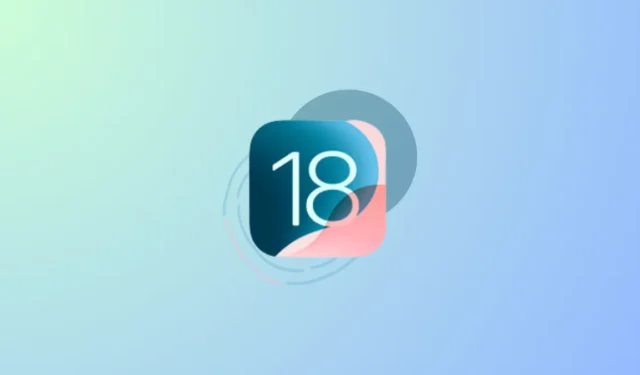
這是一年中的這個時候。科技愛好者知道我在說什麼。蘋果全球開發者大會 (WWDC) 於當天早些時候正式開幕,並發表了主題演講。正如預期的那樣,蘋果已經宣布了適用於不同平台的新作業系統版本,包括 iOS 18。開發者測試版現已發布。如果您迫不及待地想嘗試 iOS 18,請按照以下步驟在相容裝置上安裝它。
您應該安裝 Developer Beta 嗎? Developer Beta,尤其是第一個版本,可能非常不穩定且有錯誤,不建議安裝在您的主 iPhone 上。更穩定的公開測試版將於 7 月發布,如果你想在你的主要裝置上嘗試 iOS 18,你應該等待它。
不過,話雖如此,我經常將其安裝在我的主 iPhone 上,並且很少遇到重大問題。是的,存在錯誤,你的iPhone 會出現故障- 它會發熱,電池會比平常更快耗盡,你會面臨應用程式崩潰和其他故障,從長遠來看,它也可能會影響電池的健康狀況- 但有沒有什麼戲劇性的說法是您根本不應該在您的主設備上安裝 Developer Beta。
從 iPhone 設定安裝 iOS 18 開發者測試版
此前,開發者測試版需要擁有有效的 Apple 開發者計畫會員資格的 Apple 開發者帳戶,每年費用為 99 美元。然而,從去年開始,蘋果免費分發了開發者測試版。您可以透過設定輕鬆在 iPhone 上安裝 Developer Beta。
在開始之前,請將您的iPhone 備份到iCloud,或最好備份到您的計算機,以便您有一個備份來恢復您的iPhone,以防您需要降級到iOS 17。進行的備份將不相容如果降級,則使用 iOS 17。
現在,要在 iPhone 上安裝 Developer Beta,您需要註冊 Apple Developer Program 的免費方案。
- 從瀏覽器造訪developer.apple.com。
- 點擊左上角的“選單”圖標,然後從選項中轉到“帳戶”。
- 使用您的 Apple ID(您在要安裝 iOS 18 Developer Beta 的 iPhone 上使用的 Apple ID)登入 Apple Developer。
- 同意條款和條件以註冊該計劃。
這將使您註冊到 Apple 開發者計劃的免費層,該計劃將允許您僅訪問開發者測試版,而不能訪問其他開發者工具。
- 現在,打開 iPhone 上的「設定」應用程式。
- 向下滾動並轉到“常規”。
- 點選“軟體更新”。
- 接下來,轉到“測試版更新”選項。
- 從選項中選擇“iOS 18 Developer Beta”,然後點擊“返回”選項。
- 新的 iOS 18 開發者測試版將可供您安裝。點擊“立即更新”選項下載並安裝軟體。

使用您的電腦安裝 iOS 18 開發者測試版
如果因儲存空間不足(需要約 7 GB 儲存空間)或任何其他原因而無法從 iPhone 安裝 iOS 18 Developer Beta,您也可以使用 Mac/PC 將其安裝在 iPhone 上。
- 在您的電腦上,前往 Apple 作業系統的官方下載頁面。
- 點擊 iOS 18 beta 下的「下載恢復映像」將其展開並下載適合您裝置的檔案。

- 然後,使用 USB 連接線將 iPhone 連接到 Mac/PC,並點擊「信任」以完成連線。
- 在 Mac 上,從 Finder 前往您的 iPhone。

- 然後,按住
Option鍵盤上的按鍵並點擊“檢查更新”選項。

- 從對話方塊中選擇您剛下載的復原映像檔並完成系統上的安裝。
- 同樣,如果您擁有 Windows PC,則可以使用 Apple 裝置應用程式安裝更新。按住該
Shift鍵並點擊應用程式中的“檢查更新”,選擇您先前下載的 IPSW 檔案並安裝更新。
就這樣吧。如果耐心不是你的強項,並且你想立即嘗試新的 iOS 18,你可以使用上面列出的方法將其下載並安裝到你的 iPhone 上。




發佈留言